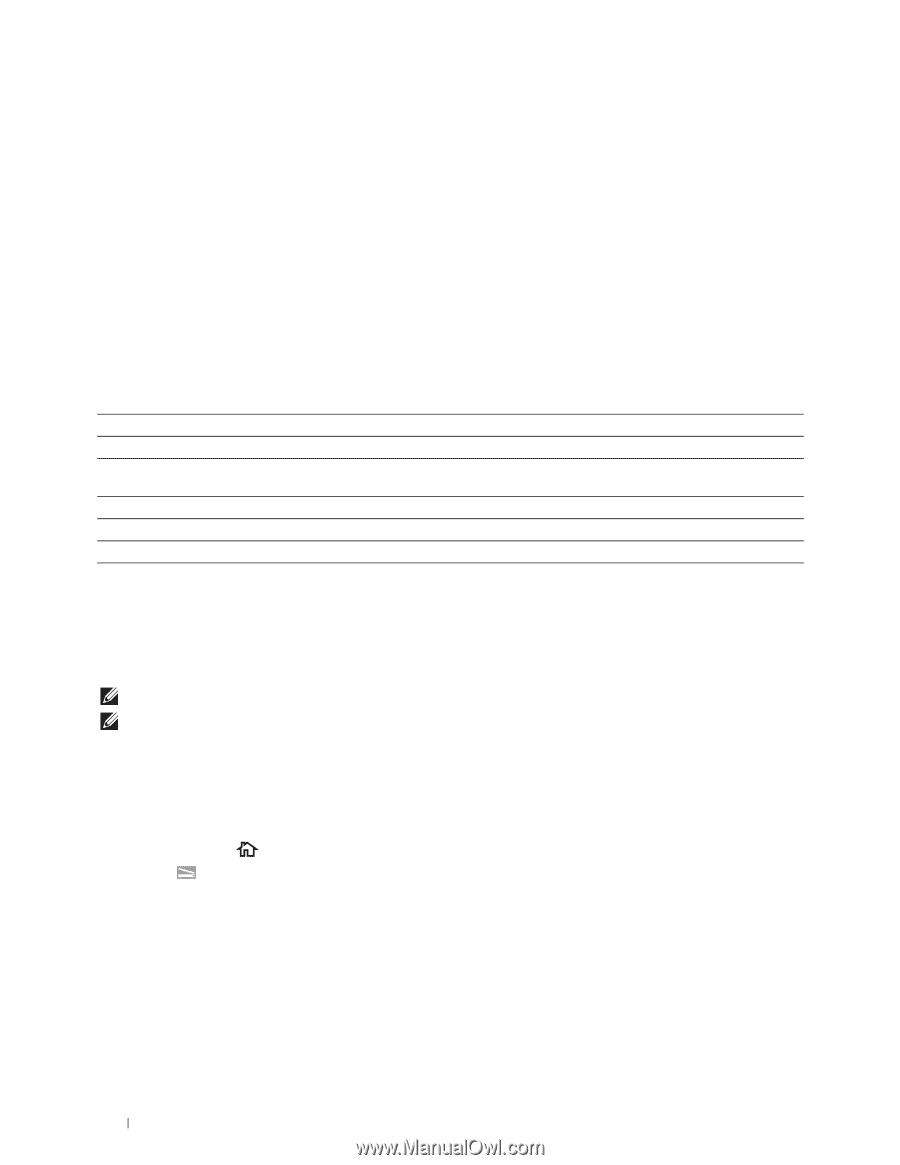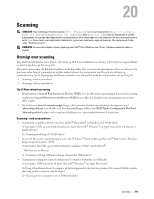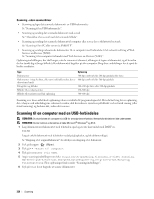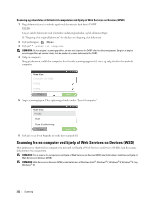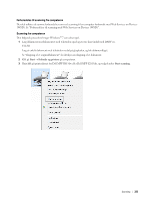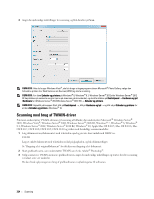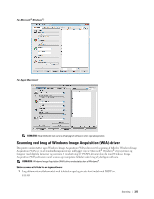Dell S2815dn Smart Dansk - Page 320
Scanning - uden scannerdriver, Scanning til en computer med en USB-forbindelse
 |
View all Dell S2815dn Smart manuals
Add to My Manuals
Save this manual to your list of manuals |
Page 320 highlights
Scanning - uden scannerdriver • Scanning og lagre det scannede dokument i en USB-hukommelse Se "Scanning til en USB-hukommelse". • Scanning og sending det scannede dokument med e-mail Se "Afsendelse af en e-mail med det scannede billede". • Scanning og sending det scannede dokument til computer eller server, der er tilsluttet til netværk Se "Scanning til en PC eller server via SMB/FTP". • Scanning og sending indscannede dokumenter til en computer med forbindelse til et netværk ved brug af Web Services on Devices (WSD) Se "Scanning til en computer forbundet med Web Services on Devices (WSD)". Opløsningsindstillingen, der skal bruges, når du scanner et element, afhænger af typen af elementet, og af hvordan du har tænkt dig at bruge billedet eller dokumentet bagefter på din computer. Brug disse anbefalinger for at opnå de bedste resultater. Type Dokumenter Dokumenter i ringe kvalitet, eller som indeholder tekst, der er skrevet med småt Fotografier og billeder Billeder til en inkjet-printer Billeder til en printer med høj opløsning Opløsning 300 dpi sort/hvid eller 200 dpi gråskala eller farve 400 dpi sort/hvid eller 300 dpi gråskala 100-200 dpi farve eller 200 dpi gråskala 150-300 dpi 300-600 dpi Scanning over disse anbefalede opløsninger kan overskride dit programs kapacitet. Hvis du har brug for en opløsning, der er højere end anbefalingerne i skemaet ovenfor, skal du reducere størrelsen på billedet ved en forud visning (eller forud scanning) og beskære det, inden det scannes. Scanning til en computer med en USB-forbindelse BEMÆRK: Du skal tilslutte din computer via USB for at vælge denne funktion. Netværksforbindelse er ikke understøttet. BEMÆRK: Denne funktion understøttes af både Microsoft® Windows® og OS X. 1 Læg dokumenterne/dokumentet med tekstsiden opad og øverste kant indad mod DADF'en. ELLER Læg et enkelt dokument med tekstsiden nedad på glaspladen, og luk dokumentlåget. Se "Ilægning af et originaldokument" for detaljer om ilægning af et dokument. 2 Tryk på knappen (Hjem). 3 Tryk på Scan til computer. 4 Tryk på Computer (via USB). 5 Angiv scanningsindstillinger som f.eks. Outputfarve, Opløsning, Filformat, 2-sidet scanning, Mørkere/lysere, Kontrast, Skarphed, Autoeksponering, Originalformat, Margin og Filnavngivning. Flere oplysninger findes under "Scanningsindstillinger". 6 Tryk på Scan for at begynde at scanne dokumentet. 320 Scanning